온라인 사업에서 상품 주문에 대한 안내문자 발송 및 각종 CS들을 처리하는 경우가 많으실 겁니다.
이럴 때마다, 전화통화가 꺼려진다면 대부분 문자로 해결하실 텐데 문자를 수십 건을 보내야 되는 경우 건건히 스마트폰으로 문자를 발송하기에는 여간 번거로운 것이 아닐 겁니다.
오늘은 이러한 부분에서 좀 더 손쉽게 문자를 보내고, 관리 할 수 있는 방법을 소개해드려고 합니다.
그럼 함께 알아보겠습니다.
[Windows 휴대폰 연결 프로그램]
Windows10/11에서는 사용하고 있는PC와 스마트폰을 연결해 주는 프로그램을 제공하고 있습니다.
해당 프로그램을 통해 윈도우PC에 스포트폰을 연동하여 전화 및 문자 시스템을 사용할 수 있습니다.
또한 사진 및 동영상 공유를 쉽고 빠르게 보낼 수 있으며, 일반적으로 사용하는 붙여 넣기, 잘라내기와 같은 단축키가 사용가능하기 때문에 다량의 문자를 빠르고 정확하게 보내는 것 또한 가능합니다.
때문에, 이러한 기능을 온라인 사업시 활용하여 정확하고 빠르게 안내문자를 발송할 수 있고
각종 CS에 대해서 손쉽고 대처가 가능합니다.
<프로그램 다운로드 및 연결 방법>

1.스마트폰에서 Window와 연결이라는 어플을 검색하시면 다운이 받습니다.


2. 윈도 PC에서는 Microsoft Store에서 사용자 휴대폰을 검색하여 다운을 받아 줍니다.

3. 다운이 완료되면, 윈도 설정에서 휴대폰과 연결을 검색하면 위의 사진과 같은 설정화면이 나타납니다.

4. 휴대폰과 연결 켜기를 끔에서 켬으로 설정을 바꿔줍니다.

5. 자신의 휴대폰이 안드로이드인지, 아이폰인지 설정을 해줍니다. 이때, 윈도 10의 경우 안드로이드 환경에서만 사용이 가능하며, 최근 윈도우 11에서 사용 시 아이폰사용자도 사용이 가능하도록 업데이트가 되었습니다.

6. 추가로, 생성된 QR 코드를 스마트폰으로 찍게 되면 스마트폰의 미리 다운로드하여 놓은 Window와 연결 어플에 자동적으로 연동이 됩니다.
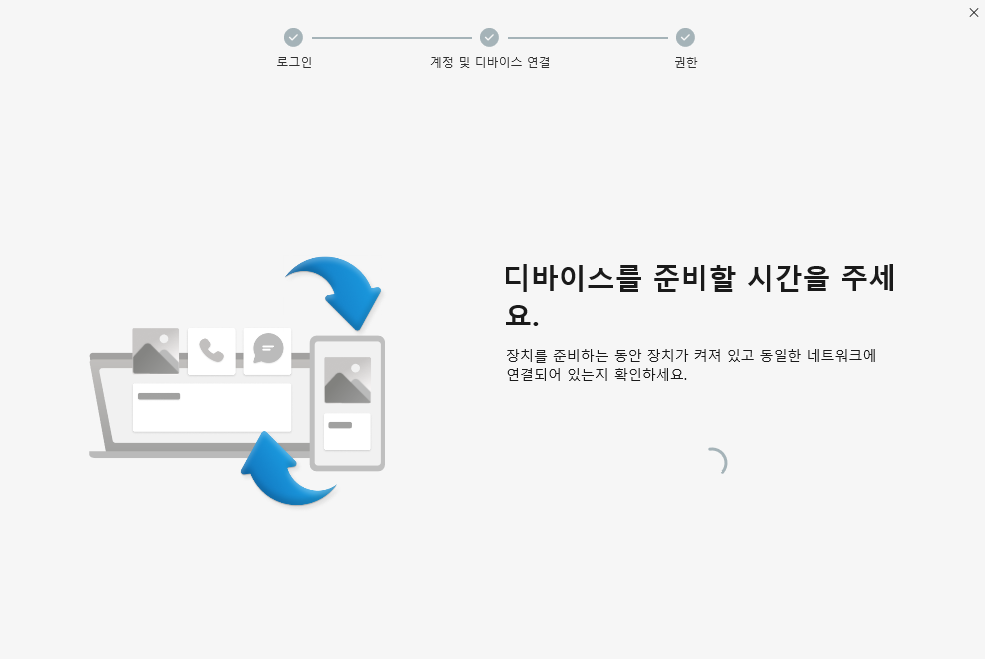
7. 연결이 완료되면 다음의 창이 나타나며 연결을 시도합니다. 연결이 완료된 후 권한설정을 마무리해 주시면 됩니다.
[Windows 휴대폰 연결 프로그램 활용]
최종적으로 연결이 완료가 되면, PC를 통해 사용 중인 스마트폰의 문자 각종 어플들을 사용할 수 있는 기본 세팅이 완료 되었습니다.

상단 탭에서 앱을 클릭하면, 스마트폰에서 사용중인 어플들을 한눈에 확인이 가능합니다.

메시지 탭을 통해, 손쉽게 문자 확인 및 발송이 가능합니다.
많이들 사용하는 복사, 붙여 넣기와 같은 단축키 역시 사용이 가능합니다.
저는 이 기능을 활용하여 상품 발송 안내 문자와 배송이 지연될 경우 지연안내 문자 발송 등을 손쉽게 보내면서 활용하고 있습니다.
오늘은 윈도 PC와 스마트폰을 연결하는 방법을 소개해드렸습니다.
저 역시, 위 방법을 사용한 뒤로 문자 발송에 발생하는 시간과 피로도를 많이 아낄 수 있어 효율적인 업무처리가 가능해졌습니다.
저와 같은 초보 온라인셀러분들에게 꼭 필요한 정보라고 생각되어 공유드립니다.
오늘도 저의 글을 읽어주셔서 감사합니다.
'일상 꿀정보' 카테고리의 다른 글
| 쉽고 빠르게 경기도버스 예약하는 방법 (0) | 2023.12.04 |
|---|---|
| 근로자 휴가지원사업 휴가샵 베네피아 (0) | 2023.11.26 |
| 온라인 판매 추천 무료 프로그램과 웹사이트 (0) | 2023.10.19 |
| 사업용 신용카드 등록방법 (0) | 2023.10.04 |
| 건강기능식품 판매를 위한 교육 이수 (0) | 2023.10.03 |



